Supponiamo che tu ti sia sistemato sul sedile posteriore di un'auto per guardarne alcuni AppleTV+ sul tuo iPhone o iPad durante un lungo viaggio o mentre vai e torni dal lavoro. Non lasciare che cose come una scarsa ricezione del segnale wireless o un piano dati limitato rovinino la tua abbuffata e scaricano i tuoi contenuti televisivi e cinematografici preferiti prima di mettersi in viaggio. Sia che tu stia recuperando gli episodi di Dickinson, Ted Lasso, o tenere occupati i bambini sul sedile posteriore con nuovi spettacoli come Lo spettacolo Snoopyo guardare un film come Il banchiere O Palmer durante un lungo volo, ti mostreremo come scaricarli in pochi semplici passaggi.
Contenuti
- Quali contenuti posso scaricare?
- Come scaricare film e programmi TV
Cerchi i migliori contenuti da guardare con il tuo abbonamento Apple+? Assicurati di controllare le nostre guide aggiornate che evidenziano i migliori programmi su Apple TV+ così come tutte le novità di Apple TV+.
Video consigliati
Quali contenuti posso scaricare?

Se sei abbonato a Apple TV+ o a un canale Apple TV, puoi scegliere di scaricare qualsiasi programma TV o film per guardarlo in seguito. La funzionalità di visione successiva di Apple TV+ è disponibile per determinati dispositivi Apple, tra cui iPhone, iPad, iPod touch e Mac. Qualsiasi contenuto scaricato è disponibile per un massimo di 30 giorni, ma Apple rileva che alcuni contenuti potrebbero scadere prima. Alcuni canali Apple TV potrebbero limitare il numero di titoli che possono essere scaricati contemporaneamente; se raggiungi tale limite, un messaggio ti avviserà di eliminare alcuni contenuti precedenti.
Imparentato
- Gli 8 migliori videogiochi di fantascienza a cui giocare se ti è piaciuto lo show di successo di Apple TV+ Silo
- I migliori programmi su Apple TV+ in questo momento (luglio 2023)
- Novità di Apple TV+ questo mese (luglio 2023)
Come scaricare film e programmi TV
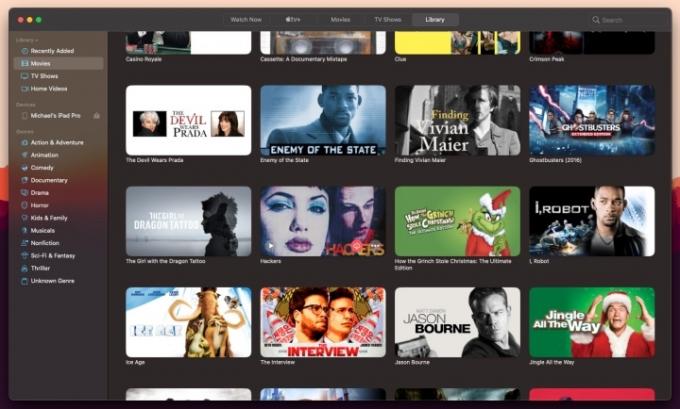
Che tu utilizzi un dispositivo con iOS, iPadOS o MacOS, il processo di download è lo stesso. Tieni presente che al momento non puoi scaricare contenuti per la visualizzazione offline su Dispositivi Apple TV, smart TV e altri dispositivi di streaming.
Passo 1: Apri il Apple TV sul tuo dispositivo.
Passo 2: Cerca il film o il programma TV che desideri scaricare.
Passaggio 3: Tocca o fai clic su pulsante di download (una nuvola con una freccia rivolta verso il basso) accanto al programma TV o al film. Tieni presente che su un computer l'icona della nuvola verrà visualizzata per gli episodi TV quando passi la freccia del mouse sul singolo episodio.
Una volta scaricato il video, puoi accedervi accedendo al file Biblioteca scheda e poi il Scaricato sezione dall'interno di Apple TV app. Per rimuovere qualsiasi contenuto scaricato da un dispositivo iOS o iPadOS, tocca qualsiasi titolo che abbia un iPhone con un'icona di segno di spunta accanto e tocca Rimuovi download. Puoi anche eliminare semplicemente con uno scorrimento o eliminare in blocco tramite il file Modificare pulsante direttamente dal tuo Scaricato cartella. Su un Mac, fai clic con il pulsante destro del mouse sul contenuto e scegli Rimuovi download.
Ora che sei pronto, tutto ciò che devi fare è fare scorta dei tuoi programmi preferiti e magari di un film o due che non hai visto (o di un vecchio standby che potresti guardare ancora e ancora) e metterti in viaggio.
Raccomandazioni degli editori
- I migliori film e programmi su Shudder in questo momento (luglio 2023)
- Leonardo DiCaprio affronta tempi bui nel nuovo trailer di Killers of the Flower Moon
- I migliori film su Disney+ in questo momento (luglio 2023)
- FITE TV e FITE+: tutto quello che devi sapere
- Le migliori serie TV britanniche su Netflix
Migliora il tuo stile di vitaDigital Trends aiuta i lettori a tenere d'occhio il frenetico mondo della tecnologia con tutte le ultime notizie, divertenti recensioni di prodotti, editoriali approfonditi e anteprime uniche nel loro genere.



